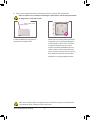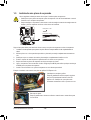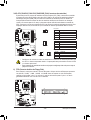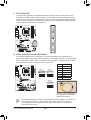GA-MA770T-UD3/
GA-MA770T-US3
Placa mãe de soquete AM3 para
AMD Phenom™ processador II X4 /AMD Phenom™ processador II X3
Manual do usuário
Rev. 1001

- 2 -
Sumário
Capítulo 1 Instalação do Hardware .................................................................................3
1-1 Precauções para Instalação ............................................................................. 3
1-2 Especificações do Produto ............................................................................... 4
1-3 Instalando a CPU e o cooler da CPU ............................................................... 7
1-3-1 Instalando a CPU .....................................................................................................7
1-3-2 Instalando o cooler da CPU ......................................................................................9
1-4 Instalação da memória ................................................................................... 10
1-4-1 Configuração de Memória em Dual Channel .........................................................10
1-4-2 Instalando a Memória ............................................................................................11
1-5 Instalando uma placa de expansão ............................................................... 12
1-6 Conectores Painel Traseiro ............................................................................ 13
1-7 Conectores Internos ....................................................................................... 15
* Para maiores informações sobre o uso deste produto, por favor, consulte a versão completa do manual
do usuário (Inglês) no website da GIGABYTE.

Instalação do Hardware- 3 -
1-1 Precauções para Instalação
A placa mãe contêm inúmeros circuitos eletrônicos delicados e componentes que podem ser
danicados em função de descarga eletrostática (ESD). Antes da instalação leia atentamente o
manual do usuário e siga esses procedimentos:
• Antes da instalação, não remova nem quebre o adesivo com o número de série da placa
mãe ou o adesivo da garantia provida pelo seu fornecedor. Tais adesivos são requeridos
para a validação da garantia.
• Sempre desligue a energia AC desconectando o cabo de energia da tomada antes de
instalar ou de remover a placa mãe ou outros componentes de hardware.
• Ao conectar componentes de hardware nos conectores internos da placa mãe certifique-se
que estejam conectados firmemente e de maneira segura.
• Ao manusear a placa mãe evite tocar nos condutores de metal ou conectores.
• É aconselhável usar uma pulseira de descarga eletrostática (ESD) ao manusear
componentes eletrônicos tais como a placa mãe, CPU ou memória. Caso não possua
pulseira ESD, mantenha as mãos secas e toque um objeto de metal antes para eliminar a
eletricidade estática.
•
Antes de instalar a placa mãe, por favor coloque a mesma em coma de uma almofada anti-
estática ou dentro de uma embalagem com proteção eletrostática.
• Antes de desconectar o cabo de energia da placa mãe, verifique se a energia está
desligada.
• Antes de ligar a energia, verifique se a voltagem da energia está de acordo com o padrão
local de voltagem.
• Antes de utilizar o produto, por favor, verifique que todos os cabos e conectores de energia
do seus componentes de hardware estão conectados.
• Para evitar danos à placa mãe, não permita que parafusos entrem em contato com os
circuitos da placa mãe ou seus componentes.
• Certifique-se de não deixar para trás parafusos ou componentes de metal colocados na
placa mãe ou dentro da gabinete do computador.
• Não coloque o sistema em uma superfície desigual
.
• Não coloque o sistema em ambiente com alta temperatura.
• Ligar a energia do computador durante o processo de instalação pode resultar em danos
aos componentes do sistema assim como risco físico ao usuário.
• Caso tenha dúvidas sobre quaisquer passos da instalação ou tenha problemas relacionados
com a utilização do produto, por favor, consulte um técnico de computadores certificado.
Capítulo 1 Instalação do Hardware

Placa mãe GA-MA770T-UD3/US3 - 4 -
1-2 Especificações do Produto
"*" O GA-MA770T-UD3 adota todo o design do All-Solid Capacitor.
CPU Suporte para soquete de processadores AM3 (Nota 1):
AMD Phenom™ II X4 processador/AMD Phenom™ II X3 processador
(Vá ao site da GIGABYTE na internet para obter a lista recente das CPUs
suportadas.)
Barramento de
Hipertransporte 5200 MT/s
Chipset Ponte Norte: AMD 770
Ponte Sul: AMD SB710
Memória
4 entradas x 1.5V DDR3 DIMM suportando até 16 GB de memória de sistema
(Nota 2)
Arquitetura de memória com dois canais
Suporte para módulos de memória DDR3 1666(O.C.)/1333/1066 MHz
(Vá ao site da GIGABYTE na internet para obter a lista recente das CPUs
suportadas.)
Suporte para memória ECC (Nota 3)
Áudio Realtek ALC888 codec
Áudio de Alta Definição
Configuração de áudio de 2/4/5.1/7.1 canais
Suporte para entrada/saída de S/PDIF
Suporte para CD In
LAN Chip RTL8111C/D(L) (10/100/1000 Mbit)
Slots de Expansão 1 entrada para PCI Express x16, execução a x16
(A entrada para PCI Express x16 está em acordo com o padrão PCI Express
2.0.)
4 PCI Express x1 slots
2 PCI slots
Interface de Armazena-
mento
Ponte Sul:
- 1 conector IDE que aceita ATA-133/100/66/33 e até 2 dispositivos IDE
- 6 conectores SATA 3Gb/s que aceitam até 6 dispositivos SATA 3Gb/s
- Suporte para SATA RAID 0, RAID 1, RAID 10 e JBOD
Chip iTE IT8720:
- 1 conector de drive de Disquetes suportando até 1 drive de Disquetes
IEEE 1394 Chip T.I. TSB43AB23
Até 3 portas IEEE 1394a (2 no painel traseiro, 1 pelas braçadeiras IEEE
1394a conectadas ao cabeçote IEEE 1394a)
USB Integrado na Ponte Sul
Até 12 USB 2.0/1.1 portas (8 no painel traseiro, 4 via cabo plugado aos
conectores internos USB)

Instalação do Hardware- 5 -
Conectores Internos 1 conector principal de energia x 24-pinos ATX
1 conector principal de energia x 8-pinos ATX 12V
1 conector de drive de floppy disk
1 conector IDE
6 conectores SATA 3Gb/s
1 conector de alimentação da ventoinha da CPU
2 conectores de alimentação da ventinha do sistema
1 conector de alimentação do cooler
1 conector painel frontal
1 conector painel áudio frontal
1 conector CD In
1 conector de entrada S/PDIF
1 conector de Saída S/PDIF
2 conectores USB 2.0/1.1
1 conector de IEEE 1394a
1 conector de porta paralela
1 conector de porta serial
1 conector de alimentação da LED
1 gabinete de alimentação de instusão
Conectores Painel
Traseiro
1 x porta PS/2 para teclado
1 x porta PS/2 para mouse
1 conector coaxial de saída S/PDIF
1 conector óptico de saída S/PDIF
8 portas USB 2.0/1.1
2 portas IEEE 1394a
1 porta RJ-45
6 entradas de áudio (Centro/Saída de alto-falante subwoofer (de sons
graves)/Saída de alto-falante traseiro/Saída de alto-falante lateral/Entrada de
linha/Saída de linha/Microfone)
Controlador I/O Chip iTE IT8720
Monitor de Hardware Detecção de voltagem do sistema
Detecção de temperatura do sistema/CPU
Detecção de velocidade da ventoinha do sistema/CPU/fonte de alimentação
Aviso de superaquecimento da CPU
Aviso de falha da ventoinha do sistema/CPU/fonte de alimentação
Controle de velocidade da ventoinha do sistema/CPU (Nota 4)
BIOS 2 x 8 Mbit flash
Use de AWARD BIOS licenciado
Suporte para DualBIOS™
PnP 1.0a, DMI 2.0, SM BIOS 2.4, ACPI 1.0b

Placa mãe GA-MA770T-UD3/US3 - 6 -
(Nota 1) Recomendamos que você aprimore a dissipação de calor da área VRM da CPU se uma CPU AMD
Black Edition estiver instalada e a Calibração de Clock avançado estiver habilitada.
(Nota 2) Devido às limitações do sistema operacional Windows Vista/XP de 32 bits, quando uma memória
física de mais de 4 GB estiver instalada, a capacidade da memória exibida será inferior a 4 GB.
(Nota 3) O uso de uma CPU que suporta ECC é requerido se você deseja instalar memória ECC.
(Nota 4) Se a função de controle da velocidade da ventoinha do sistema/CPU será suportada ou não
dependerá do cooler / ventoinha da CPU / Sistema que instalado.
(Nota 5) As funções disponíveis no EasyTune podem diferir dependendo do modelo da placa mãe.
Características Únicas Suporte para @BIOS
Suporte para Q-Flash
Suporte para Xpress BIOS Rescue
Suporte para Centro de Download
Suporte para Xpress Install
Suporte para Xpress Recovery2
Suporte para EasyTune (Nota 5)
Suporte para Easy Energy Saver (Fácil economia de energia)
Suporte para Reparo de Tempo
Suporte para Q-Share
Software Agrupado Norton Internet Security (versão OEM)
Sistema Operacional Suporte para Microsoft® Windows® Vista/XP
Form Factor ATX Form Factor; 30.5cm x 21,0cm

Instalação do Hardware- 7 -
1-3 Instalando a CPU e o cooler da CPU
Leia as seguintes orientações antes de começar a instalar a CPU:
• Certique-se de que a placa-mãe dá suporte à CPU.
(Vá ao site da GIGABYTE na internet para obter a lista recente das CPUs suportadas.)
• Sempre desligue o computador e desconecte o cabo de energia da tomada de energia antes de
instalar a CPU para a evitar danos ao hardware.
• Localize o pino um da CPU. A CPU não se encaixa se for direcionada incorretamente.
• Aplique uma camada uniforme e na de pasta térmica na superfície da CPU.
• Não ligue o computador caso o cooler da CPU não esteja instalado, caso contrário poderá
ocorrer superaquecimento e danos ao CPU.
• Ajuste a frequência principal da CPU de acordo com as especicações da CPU. Não é
recomendado que a frequência de barramento do sistema seja ajustada além das especicações
do hardware, já que não cumpre com as congurações padrão para os periféricos. Caso deseje
ajustar a frequência além das especicações padrão, por favor, faça isso de acordo com as
especicações do seu hardware incluindo a CPU, cartão de grácos, memória, disco rígido, etc.
1-3-1 Instalando a CPU
A. Localize o de pino (indicado por um pequeno triângulo) do soquete da CPU e a CPU.
AM3 CPU
Soquete AM3
Uma pequena marcação
em triângulo denota o
pino um do soquete
Uma pequena marcação
de triângulo denota pino
um da CPU

Placa mãe GA-MA770T-UD3/US3 - 8 -
Não force a CPU para dentro do soquete da mesma. A CPU não se encaixa se for direcionada
incorretamente. Ajuste a direção da CPU se isto ocorrer.
Etapa 2:
Alinhe o pino um da CPU (pequena marcação
de triângulo) com a marcação de triângulo no
soquete da CPU e insira a CPU com cuidado
no soquete. Certique-se de que os pinos
da CPU se encaixam perfeitamente em seus
orifícios. Quando a CPU estiver posicionada
em seu soquete, coloque um dedo no meio da
CPU, abaixando a alavanca de travamento e
engatando-a na posição totalmente travada.
Etapa 1:
Levante completamente a alavanca de
travamento do soquete da CPU.
B. Siga os passos abaixo para instalar corretamente a CPU no soquete da CPU da placa mãe.
Antes de instalar a CPU, certique-se de desligar e desconectar o cabo de energia da tomada
de energia para a evitar danos à CPU.
Trava do soquete da CPU
Alavanca

Instalação do Hardware- 9 -
Tenha bastante cuidado quando remover o cooler da CPU pois a ta/pasta térmica entre o cooler
da CPU e a CPU pode à mesma. A remoção inadequada do cooler da CPU pode danicar a CPU.
1-3-2 Instalando o cooler da CPU
Siga as etapas abaixo para instalar corretamente o cooler da CPU na própria. (O procedimento a seguir
utiliza o cooler da GIGABYTE como exemplo.)
Etapa 1:
Aplique uma camada uniforme e na de pasta
térmica na superfície da CPU instalada.
Etapa 2:
Coloque o cooler da CPU na própria.
Etapa 4:
Gire o punho do came do lado esquerdo para
o lado direito (conforme mostrado pela gura
acima) para travá-lo no lugar. (Consulte o
manual de instalação do cooler (dissipador de
calor) de sua CPU para obter instruções sobre a
instalação do cooler).
Etapa 3:
Engate o grampo do cooler da CPU no entalhe de
montagem em um lado da estrutura de retenção.
No outro lado, empurre diretamente para baixo o
grampo do cooler da para engatá-lo no entalhe
de montagem da estrutura de retenção.
Etapa 5:
Finalmente, xe o conector de energia do cooler
da CPU no conector da ventoinha da CPU
(CPU_FAN) na placa mãe.

Placa mãe GA-MA770T-UD3/US3 - 10 -10 - -
1-4 Instalação da memória
Leia as seguintes orientações antes de começar a instalar a memória:
• Certique-se de que a placa-mãe suporta a memória. Recomenda-se o uso de memória da
mesma capacidade, marca, velocidade e chips.
(Vá ao site da GIGABYTE na internet para obter a lista recente das CPUs suportadas.)
• Sempre desligue o computador e desconecte o cabo de energia da tomada de energia antes de
instalar a memória de forma a evitar danos ao hardware.
• Os módulos de memória possuem um desenho a prova de falhas. Um módulo de memória pode
ser instalado em apenas uma direção. Caso não consiga inserir a memória, troque a direção.
Devido à limitação da CPU, leia as seguintes diretrizes antes de instalar a memória no modo Dual Channel
(Dois Canais).
1. O modo Dual Channel não pode ser habilitado caso apenas um módulo de memória DDR3 seja
instalado.
2. Quando habilitar o modo Dual Channel com dois ou quatro módulos de memória, recomenda-
se que a memória da mesma capacidade, marca, velocidade e chips seja usada e instalada nos
mesmos soquetes DDR3 coloridos para o melhor desempenho.
Tabela de congurações de memória Dual Channel
(SS=Single-Sided (só de um lado), DS=Double-Sided (ambos os
lados), "- -"=No Memory (sem memória))
Caso dois módulos de memória sejam instalados, é
recomendado instalar os mesmos nos soquetes DDR3_1
e DDR3_2.
1-4-1 Configuração de Memória em Dual Channel
Esta placa mãe fornece quatro soquetes de memória DDR3 e suporta a tecnologia Dual Channel (dois
canais). Depois de instalar a memória, o BIOS automaticamente detecta as especicações e capacidade da
memória. Habilitar o modo de memória de canal duplo duplicará a largura de banda de memória.
Os quatro soquetes de memória DDR3 são divididos em dois canais e cada canal possui dois soquetes de
memória conforme o seguinte:
Canal 0: DDR3_1, DDR3_3
Canal 1: DDR3_2, DDR3_4
DDR3_1
DDR3_2
DDR3_3
DDR3_4
DDR3_1 DDR3_2 DDR3_3 DDR3_4
Dois módulos DS/SS DS/SS - - - -
- - - - DS/SS DS/SS
Quatro módulos DS/SS DS/SS DS/SS DS/SS

Instalação do Hardware- 11 -11 - -
1-4-2 Instalando a Memória
Marca
Antes de instalar um modulo de memória certique-se de desligar o computador e
desconectar o cabo da tomada de energia para a evitar danos ao modulo de memória.
DDR3 e DDR2 DIMMs não são compatíveis um com o outro ou com DDR DIMMs. Certique-se
de instalar DDR3 DIMMs nesta placa mãe.
DDR3 DIMM
Etapa 1:
Note a orientação do modulo de memória. Abra os clipes de
retenção em ambas extremidades do slot de memória. Coloque o
módulo de memória na tomada. Conforme indicado na ilustração
do lado esquerdo, coloque os dedos na borda superior da memória,
empurre a memória para baixo e insira a mesma de forma vertical
na tomada de memória.
Etapa 2:
Os clipes em ambas extremidades da tomada voltarão ao seu lugar
quando o modulo de memória for inserido de forma segura.
Um módulo de memória DDR3 possui uma marca de forma que só pode ser encaixado em uma posição.
Siga as instruções abaixo para instalar de forma correta os seus módulos de memória nos slots de memória.

Placa mãe GA-MA770T-UD3/US3 - 12 -12 - -
1-5 Instalando uma placa de expansão
Leia as seguintes orientações antes de começar a instalar a placa de expansão:
• Certique-se que a placa mãe suporta a placa de expansão. Leia de forma detalhada o manual
fornecido com a sua placa de expansão.
• Sempre desligue o computador e desconecte o cabo de energia da tomada de energia antes de
instalar a placa de expansão de forma a evitar danos ao hardware.
Siga as instruções abaixo para instalar de forma correta o sua placa de expansão nos slots de expansão.
1. Localize um slot de expansão que suporte a sua placa. Remova a tampa metálica do slot do painel traseiro do
chassi.
2. Alinhe a placa com o slot e pressione para baixo a placa até que esteja completamente assentada no
slot.
3. Certique-se que os contatos de metal na placa estejam completamente inseridos no slot.
4. Prenda o suporte de metal da placa ao painel traseiro do chassi com um parafuso.
5. Depois de instalar as placas de expansão recoloque as tampas do chassi.
6. Ligue o computador. Caso necessário vá até a conguração de BIOS para realizar quaisquer mudanças
de BIOS para suas placas de expansão.
7. Instale o driver fornecido com a placa de expansão no seu sistema operacional.
Exemplo: Instalando e removendo uma placa de grácos PCI Express x16:
• Instalação de uma placa gráca:
Empurre gentilmente na borda superior da placa
até que que totalmente inserida no slot PCI
Express x16. Certique-se que a placa está
rmemente assentada no slot e que não se mova.
• Remoção da placa:
Empurre gentilmente a alavanca na fenda e então levante o cartão direto para
fora da fenda.
PCI Express x1 Slot
PCI Slot
PCI Express x16 Slot

Instalação do Hardware- 13 -13 - -
1-6 Conectores Painel Traseiro
• Ao remover o cabo conectado ao painel traseiro, primeiramente retire o cabo do seu
dispositivo e em seguida remova o mesmo da placa mãe.
• Ao remover o cabo, puxe o mesmo diretamente do conector. Não mexa de um lado para outro
para evitar curto elétrico dentro do conector do cabo.
Porta para teclado PS/2 e para mouse PS/2
Use a porta superior (verde) para conectar a um mouse PS/2 e a porta inferior (roxa) para conectar a
um teclado PS/2.
Conector de saída S/PDIF óptico
Este conector fornece a saída de áudio digital para um sistema de áudio externo que aceita áudio óptico
digital. Antes de usar este recurso, certique-se de que seu sistema de áudio fornece um áudio digital
óptico no conector.
Conector de saída S/PDIF coaxial
Este conector fornece a saída de áudio digital para um sistema de áudio externo que aceita áudio
coaxial digital. Antes de usar este recurso, certique-se de que seu sistema de áudio fornece um áudio
digital coaxial no conector.
Porta USB
A porta USB suporta a especicação USB 2.0/1.1. Use esta porta para dispositivos USB tais como
teclado/mouse, impressora USB, ash drive USB e etc.
Porta IEEE 1394a
A porta IEEE 1394 suporta a especicação IEEE 1394a, oferecendo capacidades de alta velocidade,
banda larga e hotplug. Use esta porta para um dispositivo IEEE 1394a.
Porta RJ-45 LAN
A porta Gigabit Ethernet LAN fornece uma conexão de Internet de até 1 Gbps de taxa de dados. O
seguinte descreve os estados dos LED’s da porta LAN.
LED de atividade
LED de cone-
xão/velocidade
Porta LAN
LED de atividade:LED de conexão/velocidade:
Estado Descrição
Laranja 1 Gbps de taxa de dados
Verde 100 Mbps taxa de dados
Desligar 10 Mbps taxa de dados
Estado Descrição
Piscando Transmissão ou recepção de dados está
ocorrendo
Desligar Transmissão ou recepção de dados não está
ocorrendo

Placa mãe GA-MA770T-UD3/US3 - 14 -14 - -
Conector de saída de alto-falante central/sons graves (laranja)
Use este conector de áudio para conectar os alto-falantes central/de sons graves em uma conguração
de áudio de 5.1/7.1 canais.
Conector de saída de alto-falante traseiro (preta)
Use este conector de áudio para conectar os alto-falantes traseiros em uma conguração de áudio de
4/5.1/7.1 canais.
Conector de saída de alto-falante traseiro (cinza)
Use este conector de áudio para conectar os alto-falantes laterais em uma conguração de áudio de 7.1
canais.
Conector de entrada (Azul)
A linha padrão de entrada. Use este conector de áudio para dispositivos de entrada tais como drive
optico, walkman, etc.
Pino de saída (Verde)
A linha padrão de saída. Use esta tomada de áudio para fones ou alto-falante de 2 canais. Este
conector pode ser usado para conectar os alto-falantes frontais em uma conguração de áudio de
4/5.1/7.1 canais.
Conector de entrada do microfone (Rosa)
A linha padrão de entrada de microfone. Os microfones devem ser conectados nesta entrada.
Além das congurações padrão dos alto-falantes, as tomadas de áudio ~ podem ser recon-
guradas para executar funções diferentes através do software de áudio. Os microfones TÊM que
estar apenas conectados à tomada de entrada padrão de microfone ( ). Consulte as instruções
sobre denição da conguração de áudio de 2/4/5.1/7.1 canais no Capítulo 5, "Conguração de
áudio de 2/4/5.1/7.1 canais".

Instalação do Hardware- 15 -15 - -
1-7 Conectores Internos
Leia as seguintes orientações antes de conectar dispositivos externos:
• Primeiramente certique-se que seus dispositivos combinam com os conectores que deseja
conectar.
• Antes de instalar os dispositivos, tenha certeza de ter desligado os dispositivos e o computador.
Desconecte o cabo de energia da tomada de energia para evitar danos aos dispositivos.
• Depois de instalar o dispositivo e antes de ligar o computador, certique que o cabo do
dispositivo tenha sido xado de maneira segura ao conector na placa mãe.
1
2
3
4
5
17
6
7
8
9
12
14
15
4
11
16
13
18
10
20
21
19
1) ATX_12V_2X4 12) F_AUDIO
2) ATX 13) CD_IN
3) CPU_FAN 14) SPDIF_IN
4) SYS_FAN1/SYS_FAN2 15) SPDIF_OUT
5) PWR_FAN 16) F_USB1/F_USB2
6) FDD 17) F_1394
7) IDE 18) LPT
8) SATA2_0/1/2/3/4/5 19) COMA
9) PWR_LED 20) CI
10) BAT 21) CLR_CMOS
11) F_PANEL

Placa mãe GA-MA770T-UD3/US3 - 16 -16 - -
ATX:
1/2) ATX_12V_2X4/ATX (2x4 12V Conector de energia e 2x12 Conector Principal de Energia)
Com o uso do conector de energia, a fonte de energia pode fornecer energia estável suciente para
todos os componentes na placa mãe. Antes de conectar o conector de energia, primeiramente certique
que a fonte de energia está desligada e todos os dispositivos estão devidamente instalados. O conector
de energia possui um desenho a prova de falhas. Conecte o cabo da fonte de energia ao conector de
energia na orientação correta. O conector de energia de 12V fornece principalmente energia para a
CPU. Caso o conector de energia de 12V não esteja conectado o computador não ligará.
• Para cumprir com os requerimentos de expansão, recomenda-se que uma fonte de energia que
possa suportar alto consumo de energia seja usada (500W ou acima). Caso seja usada fonte de
energia que não forneça a energia requerida, o resultado pode levar a um sistema não estável
ou que não possa ser reiniciado.
• Os conectores de energia são compatíveis com fontes de energia de 2x2 12V e conectores de
energia 2x10. Ao usar fonte de energia com um conector de energia de 2x4 12V e 2x12, remova
as tampas de proteção do conector de energia de 12V e o conector principal de energia na placa
mãe. Não insira os cabos de fornecimento de energia nos pinos sob as tampas de proteção ao
usar fonte de energia fornecendo conector de energia 2x2 12V e 2x10.
G.QBOFM
1
4
5
8
ATX_12V_2X4
G.QBOFM
131
2412
ATX
ATX_12V_2X4:
Pino Nº Definição
1GND (Apenas para pino 2x4 12V)
2GND (Apenas para pino 2x4 12V)
3 GND
4 GND
5 +12V (Apenas para pino 2x4
12V)
6 +12V (Apenas para pino 2x4
12V)
7 +12V
8 +12V
Pino Nº Definição Pino Nº Definição
1 3,3V 13 3,3V
2 3,3V 14 -12V
3 GND) 15 GND
4 +5V 16 PS_ON (soft On/Off)
5 GND 17 GND
6 +5V 18 GND
7 GND 19 GND
8 Energia Boa 20 -5V
95V SB(stabdby +5V) 21 +5V
10 +12V 22 +5V
11 +12V (Apenas para pino
2x12-ATX)
23 +5V (Apenas para pino 2x12-
ATX)
12 3,3V (Apenas para pino
2x12-ATX)
24 GND (Apenas pa ra pin o
2x12-ATX)

Instalação do Hardware- 17 -17 - -
3/4/5) CPU_FAN/SYS_FAN1/SYS_FAN2/PWR_FAN (Conectores da ventoinha)
A placa mãe possui um conector de ventoinha da CPU de 4 pinos (CPU_FAN), conectores de ventoinha
do sistema de 3 pinos (SYS_FAN2) e de 4 pinos (SYS_FAN1) e um conector de ventoinha da fonte de
alimentação de 3 pinos (PWR_FAN). A maioria dos conectores de ventoinha possui um desenho de
inserção infalível. Quando conectar um cabo de ventoinha, certique-se de conectá-lo na orientação
correta (o o conector preto é o o terra). A placa mãe suporta controle de velocidade da ventoinha da
CPU, que requer o uso de uma ventoinha de CPU com suporte à controle de velocidade da mesma. Para
dissipação ótima de calor, recomenda-se que a ventoinha do sistema seja instalada dentro do chassi.
SYS_FAN2/PWR_FAN:
• Certique-se de conectar os cabos de ventoinha aos conectores da ventoinha para evitar que
sua CPU e o sistema esquentem demais. O superaquecimento pode resultar em dano à CPU
ou o sistema pode travar.
• Esses conectores de ventoinha não são blocos de jumper de conguração. Não coloque uma capa de
jumper nos conectores.
6) FDD (Conector de drive de Floppy Disk)
Este conector é usado para conectar o drive de Disquetes. Os tipos de drive de Disquetes suportados
são: 360 KB, 720 KB, 1,2 MB, 1,44 MB, e 2,88 MB. Antes de conectar um drive de Disquetes,
certique-se de localizar o pino 1 do conector e o cabo de drive de Disquetes. O pino 1 do cabo é
geralmente desenhado com uma listra de cor diferente.
1
2
33
34
G.QBOFM
SYS_FAN1
1
G.QBOFM
1
CPU_FAN
1
SYS_FAN2 PWR_FAN
1
CPU_FAN:
Pino Nº Definição
1 GND
2 Controle de velocidade +12V
3Sentido
4 Controle de Velocidade
Pino Nº Definição
1 GND
2 Controle de velocidade +12V
3Sentido
SYS_FAN1
Pino Nº Definição
1 GND
2 Controle de Velocidade
3Sentido
4 Reserva

Placa mãe GA-MA770T-UD3/US3 - 18 -18 - -
7) IDE (Conector IDE)
O conector IDE suporta até dois equipamentos IDE tais como discos rígidos e drives opticos. Antes
de acoplar o cabo IDE, localize a fenda no conector. Se você deseja conectar dois equipamentos IDE,
lembre de ajustar os jumpers e o cabeamento de acordo com todos os equipamentos IDE (por exemplo,
master ou slave). (Para mais informações sobre conguração de master/slave para equipamentos IDE,
leia as instruções dos fabricantes do equipamento).
2
40
1
39
8) SATA2_0/1/2/3/4/5 (Conectores SATA 3Gb/s)
Os conectores SATA estão em conformidade com o padrão SATA 3Gb/s e são compatíveis com o
padrão SATA 1,5Gb/s. Cada conector SATA dá suporte a um único dispositivo SATA. O controlador AMD
SB710 suporta RAID 0, RAID 1, RAID 10 e JBOD. Consulte o Capitulo 5, "Congurando um HD SATA,"
para obter instruções sobre a conguração de um arranjo RAID.
• Uma conguração RAID 0 ou RAID 1 requer pelo menos dois discos rígidos. Se mais de dois
discos rígidos forem usados, o número total de discos rígidos deve ser um número par.
• Uma conguração RAID 10 requer pelo menos quatro discos rígidos e o número total de
discos rígidos deve ser par.
Por favor, conecte a extremidade
com formato de “L” do cabo SATA
3Gb/s no seu HD SATA.
G.QBOFM
17
G.QBOFM
17
SATA2_1
SATA2_0
G.QBOFM
17
G.QBOFM
17
SATA2_3
SATA2_2
G.QBOFM
17
G.QBOFM
17
SATA2_5
SATA2_4
Pino Nº Definição
1 GND
2 TXP
3 TXN
4 GND
5 RXN
6 RXP
7 GND

Instalação do Hardware- 19 -19 - -
9) PWR_LED (Alimentador de LED de Energia do Sistema)
Este alimentador pode ser usado para conectar um LED de energia do sistema no gabinete para indicar
o status de energia do sistema. O LED ca ligado quando o sistema está operando. O LED continua
piscando quando o sistema está no estado de descanso S1. O LED ca desligado quando sistema está
no estado de descanso S3/S4 ou desligado (S5).
1
10) BAT (BATERIA)
A bateria fornece energia para manter os valores (tais como congurações BIOS, data, e informação de
tempo) no CMOS quando o computador é desligado. Reponha a bateria quando a voltagem da bateria
chegar a um nível baixo, ou os valores da CMOS podem não ser precisos ou podem ser perdidos.
• Sempre desligue os eu computador e desconecte o cabo de energia antes de repor a bateria.
• Reponha a bateria com uma equivalente. Perigo de explosão caso a bateria seja trocada por
um modelo incorreto.
• Entre em contato com o local de compra ou distribuidor local caso não consiga repor a
bateria ou tenha dúvidas sobre o modelo da bateria.
• Ao instalar a bateria, repare na orientação do lado positivo (+) e o lado negativo (-) da bateria
(o lado positivo deve car para cima).
• As baterias usadas devem ser tratadas de acordo com as regulamentações ambientais
locais.
Os valores de CMOS podem ser limpos ao remover a bateria:
1. Desligue seu computador e desconecte o cabo de alimentação.
2. Remova a bateria com cuidado do seu compartimento e aguarde um
minuto.
(Ou use um objeto metálico, tal como uma chave de fenda, para tocar
nos terminais positivo e negativo do compartimento da bateria, fazendo
um curto circuito por 5 segundos.)
3. Troque a bateria.
4. Conecte o cabo de alimentação e reinicie seu computador.
Pino Nº Definição
1 MPD+
2 MPD+
3 MPD+
Status do
Sistema LED
S0 Ligado
S1 Piscando
S3/S4/S5 Desligar

Placa mãe GA-MA770T-UD3/US3 - 20 -20 - -
11) F_PANEL (Conector do Painel Frontal)
Conecte o botão de alimentação, o botão de reinício, alto-falante e indicador de status do sistema
no painel frontal do chassi para este conector, de acordo com as atribuições de pino abaixo. Preste
atenção aos pinos positivo e negativo antes de conectar os cabos.
O desenho do painel frontal pode ser diferente por chassi. Um módulo de painel frontal consiste
principalmente do interruptor de energia, interruptor de reinicio, LED de energia, LED de
atividade do HD, alto-falante, etc. Ao conectar o módulo do seu painel frontal do chassi a este
conector verique se o alinhamento dos os e a designação dos pinos combinam corretamente.
• PW (Interruptor de energia, Vermelho):
Conecta o interruptor de energia ao painel frontal do chassi. Você pode congurar a modo de desligar
do seu sistema usando o interruptor de energia (consulte o Capítulo 2, "Conguração de BIOS,"
"Conguração de gerenciamento de energia," para obter maiores informações).
• SPEAK (Alto-falante, Laranja):
Conecta ao alto-falante no painel frontal do chassi. O sistema relata o status de inicialização do
sistema ao emitir um código sonoro. Um sinal curto será ouvido caso nenhum problema seja
detectado na inicialização do sistema. Caso um problema seja detectado, o BIOS pode emitir sinais
sonoros em padrões diferentes para indicar um problema. Consulte o Capítulo 5, “Resolução de
Problemas” para obter informações sobre os códigos de bipe.
• HD (LED de atividade do disco rígido, azul):
Conecta o LED de atividade do HD no painel frontal do chassi. O LED ca ligado quando o HD está
fazendo leitura ou escrevendo dados.
• RES (Interruptor de reinicialização, Verde):
Conecta ao interruptor de reinicialização no painel frontal do chassi. Pressione o interruptor de
reinicialização para reiniciar o computador caso o mesmo travar ou falhar na inicialização normal.
• NC (Púrpura):
Sem conexão
• MSG (Mensagem/Energia/Descanso LED, Amarelo):
Conecta ao indicador de status de energia no painel frontal do chassi. O
LED ca ligado quando o sistema está operando. O LED continua piscando
quando o sistema está no estado de descanso S1. O LED ca desligado
quando sistema está no estado de descanso S3/S4 ou desligado (S5).
G.QBOFM
HD+
RES-
NC
SPEAK-
MSG+
PW+
LED de mensagem/
alimentação/descanso Alto-falante
SPEAK+
Interruptor
de energia
LED de atividade
do disco rígido
Interruptor de
reinicialização
19
20
HD-
RES+
MSG-
PW-
1
2
Status do
Sistema
LED
S0 Ligado
S1 Piscando
S3/S4/S5 Desligar
A página está carregando ...
A página está carregando ...
A página está carregando ...
A página está carregando ...
A página está carregando ...
A página está carregando ...
-
 1
1
-
 2
2
-
 3
3
-
 4
4
-
 5
5
-
 6
6
-
 7
7
-
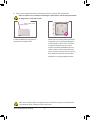 8
8
-
 9
9
-
 10
10
-
 11
11
-
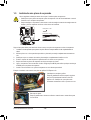 12
12
-
 13
13
-
 14
14
-
 15
15
-
 16
16
-
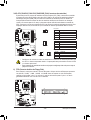 17
17
-
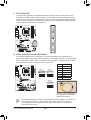 18
18
-
 19
19
-
 20
20
-
 21
21
-
 22
22
-
 23
23
-
 24
24
-
 25
25
-
 26
26
Gigabyte GA-MA770T-UD3 Manual do proprietário
- Tipo
- Manual do proprietário
- Este manual também é adequado para
Artigos relacionados
-
Gigabyte GA-MA770T-ES3 Manual do proprietário
-
Gigabyte GA-MA770T-UD3P Manual do proprietário
-
Gigabyte GA-770TA-UD3 Manual do proprietário
-
Gigabyte GA-P55A-UD3 Manual do proprietário
-
Gigabyte GA-770T-USB3 Manual do proprietário
-
Gigabyte GA-P55-USB3 Manual do proprietário
-
Gigabyte GA-H67A-UD3H-B3 Manual do proprietário
-
Gigabyte GA-MA770-ES3 Manual do proprietário
-
Gigabyte GA-870A-UD3 Manual do proprietário
-
Gigabyte GA-870A-UD3 Manual do proprietário